همه ما به دنبال راهی هستیم تا بتوانیم کمی سرعت اینترنت خود را بالا ببریم .در اين مقاله از 7 گنج ترفندی برای کاربران ویندوز 7 به بالا را آموزش می دهد که 20% سرعت اینترنت شما را افزایش می دهد...
همه ما به دنبال راهی هستیم تا بتوانیم کمی سرعت اینترنت خود را بالا ببریم .در اين مقاله از 7 گنج ترفندی برای کاربران ویندوز 7 به بالا را آموزش می دهد که 20% سرعت اینترنت شما را افزایش می دهد…
در ویندوز 8 و 8.1 و به تازگی ویندوز 10 مقداری از فضای اینترنتی شما را دریافت می کند و به فضای ابری که خود در اختیار دارد اختصاص می دهد که باعث کم شدن سرعت اینترنت و حتی حجم اینترنت شما می شود. اکنون آموزش را برای شما شروع می کنیم و بیشتر وقت شما را نخواهیم گرفت. لطفا تمام مراحل آموزش را طبق آموزش انجام دهید.
مرحله1: با گرفتن کلید ترکیبی win+r وارد بخش Run می شوید و عبارت gpedit.msc تایپ کنید و ok را بزنید.
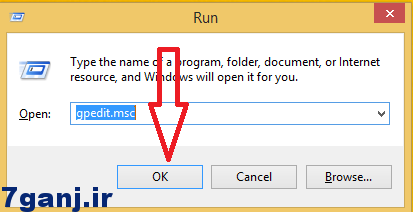
مرحله2: در این بخش وارد صفحه ی Local Group Policy Editor می شوید و بر روی گزینه ی Computer Configuration کلیک کنید تا وارد صفحه جدیدی شوید.
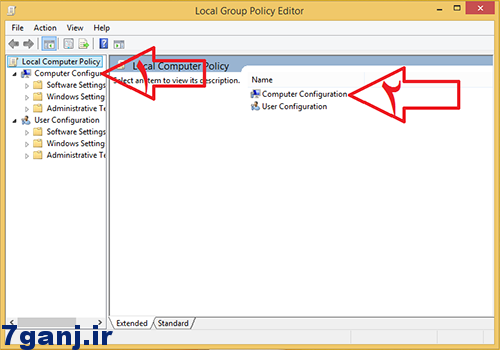
مرحله3: در صفحه پیش رو گزینه ی Administrative Templates را انتخاب کنید. توجه داشته باشید در ویندوز 7 و 8 به بالا کمی متفاوت است.
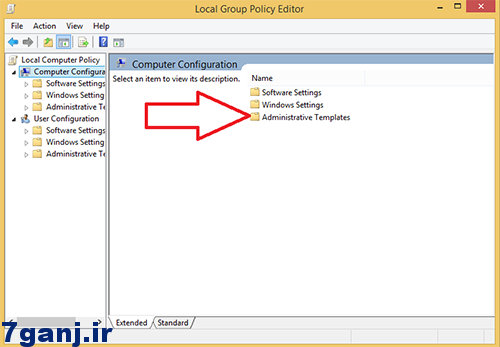
مرحله4: شما باید دوباره گزینه ی Administrative Templates را انتخاب نماید و منتظر بمانید وارد صفحه جدید بشوید.
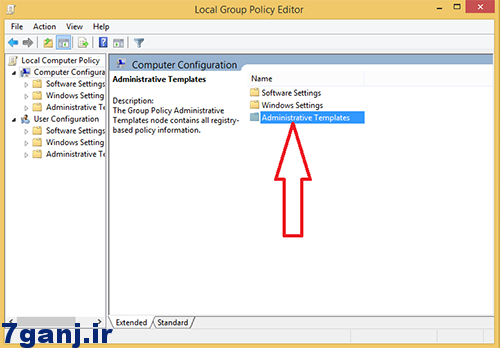
مرحله5: تقریبا نصف راه را به خوبی رفته اید دیگر فاصله ی با 20% سرعت بیشتر ندارید. در صفحه پیش رو برروی گزینه Network کلیک کنید تا عملیات شما رو به پایان باشد.
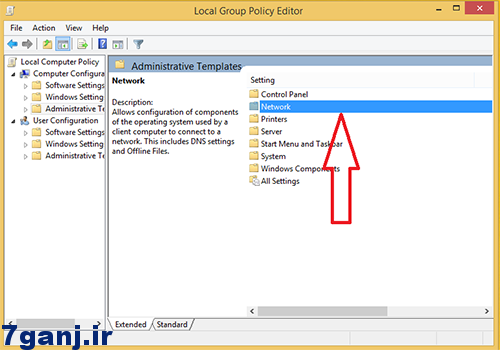
مرحله6: در صفحه ی پیش روی خود برروی گزینه ی QoS Packet Scheduler کلیک کنید. بعد از رد شدن این مرحله لطفا به خوبی توجه داشته باشید و طبق تصویر عمل کنید.
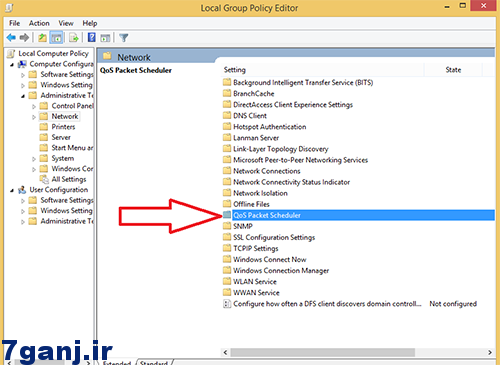
مرحله7: به مرحله پایانی نزدیک می شوید و پس از این مرحله دیگر از حجم اینترنت شما کاسته نمی شود و به سرعت شما اضافه می شود در این مرحله کلید Limited reservable bandwidth را پیدا کنید و برروی آن دبل کلیک کنید و وارد صفحه بستن تنظیمات بشوید.
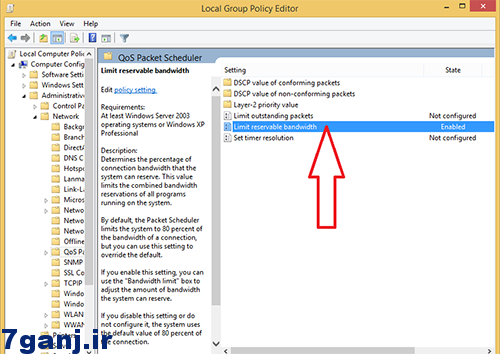
مرحله8: این مرحله آخرین مرحله می باشد و کار شما در اینجا به پایان می رسد در صفحه تنظیمات گزینه ی Not Configured به صورت پیشفرض فعال می باشد که شما باید آن را به Enable تغییر دهید و در آخر داده پیش فرض باید به 0 تغییر یابد، بعد از تغییر متغیر به صفر ok کنید و صفحه ها را ببندید دیگر حجم شما کم نمی شود و در عوض سرعت اینترنت شما افزایش می یابد.
گردآوري و تنظيم: گروه 7 گنج
www.7ganj.ir
منبع: دريچه




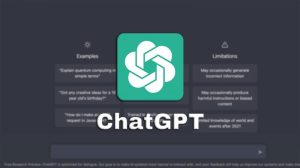









اضافه کردن دیدگاه
اضافه کردن دیدگاه